
Aggiungere etichette, adesivi ed emoji in Clips
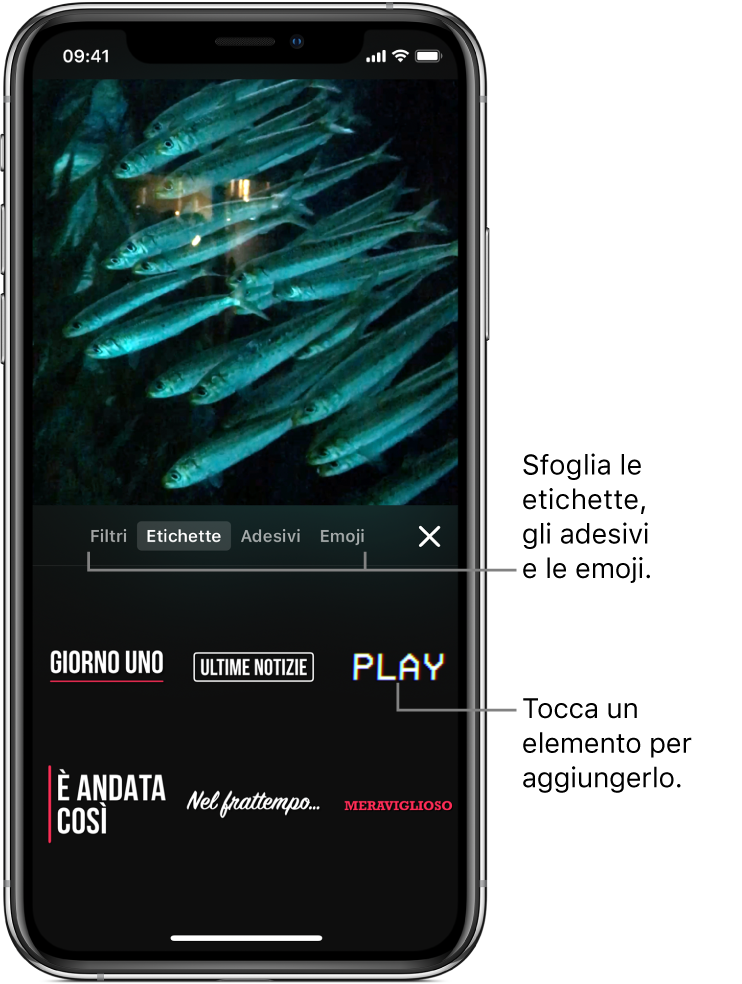
Puoi aggiungere etichette personalizzabili, divertenti adesivi e persino emoji ai clip del video, sia durante la registrazione del clip sia in un secondo momento.
Nota: alcune etichette e alcuni adesivi potrebbero richiedere una connessione Internet.
Scegliere un'etichetta, un adesivo o un'emoji prima di iniziare la registrazione
Con un progetto aperto nell'app Clips
 , tocca
, tocca  .
.Tocca Etichette, Adesivi o Emoji.
Scorri per sfogliare le scelte disponibili, quindi tocca quella che desideri utilizzare.
Trascina, ruota o pizzica per ridimensionare l'etichetta, l'adesivo o l'emoji.
Nota: le etichette e gli adesivi sono animati, ma le animazioni appaiono solo durante la registrazione o la riproduzione del clip.
Tocca X sotto il visore.
L'etichetta, l'adesivo o l'emoji vengono applicati quando registri un clip o scatti una foto. Per disattivare l'etichetta, l'adesivo o l'emoji, tocca l'elemento, quindi tocca X.
Aggiungere un'etichetta, un adesivo o un'emoji a un clip all'interno di un video
Con un progetto aperto nell'app Clips
 , tocca un clip, quindi tocca
, tocca un clip, quindi tocca  .
.Tocca Etichette, Adesivi o Emoji.
Scorri per sfogliare le scelte disponibili, quindi tocca quella che desideri utilizzare.
Trascina, ruota o pizzica per ridimensionare l'etichetta, l'adesivo o l'emoji.
Nota: le etichette e gli adesivi sono animati, ma le animazioni appaiono solo durante la registrazione o la riproduzione del clip.
Tocca X.
Modificare il testo di un'etichetta
Con un progetto aperto nell'app Clips
 , tocca un'etichetta o un clip con un'etichetta.
, tocca un'etichetta o un clip con un'etichetta.Tocca il testo per modificarlo.
Quando hai finito, tocca Applica in alto a destra, quindi tocca X.
Eliminare un'etichetta, un adesivo o un'emoji
Con un progetto aperto nell'app Clips
 , tocca un clip che contiene l'elemento che desideri rimuovere.
, tocca un clip che contiene l'elemento che desideri rimuovere.Tocca l'elemento, quindi tocca X accanto all'angolo dell'elemento.
Salvare un clip o una foto con un filtro, etichette, adesivi o emoji
Puoi aggiungere un filtro, delle etichette, degli adesivi o delle emoji a un singolo clip e poi condividerlo.
Nell'app Clips
 , tocca
, tocca  in alto a sinistra.
in alto a sinistra.Se non visualizzi
 , tocca Fine o X.
, tocca Fine o X.Tocca “Crea nuovo”
 .
.Registra un clip o scatta una foto.
Consulta Creare un video.
Tocca
 , aggiungi un filtro o le etichette, gli adesivi o le emoji che desideri, quindi tocca X.
, aggiungi un filtro o le etichette, gli adesivi o le emoji che desideri, quindi tocca X.Tocca
 , quindi tocca “Salva video” o “Salva immagine” (o tocca un’altra opzione di condivisione per condividere il clip).
, quindi tocca “Salva video” o “Salva immagine” (o tocca un’altra opzione di condivisione per condividere il clip).